Thomson TG712 Handleiding
Lees hieronder de 📖 handleiding in het Nederlandse voor Thomson TG712 (90 pagina's) in de categorie Router. Deze handleiding was nuttig voor 77 personen en werd door 2 gebruikers gemiddeld met 4.5 sterren beoordeeld
Pagina 1/90

Installatie- en gebruikshandleiding
THOMSON TG712
Wireless Multi-User VoIP ADSL2+ Gateway


THOMSON TG712
Installatie- en gebruikshandleiding

Copyright
Copyright ©1999-2010 THOMSON. Alle rechten voorbehouden.
Het distribueren en kopiëren van dit document, alsmede het gebruik en bekendmaken van de inhoud is niet toegestaan zonder
schriftelijke toestemming van THOMSON. De inhoud van dit document wordt uitsluitend ter informatie verstrekt, kan zonder
voorafgaande kennisgeving worden gewijzigd en mag in geen geval worden geïnterpreteerd als een toezegging van THOMSON.
THOMSON is niet verantwoordelijk of aansprakelijk voor enige fout of onjuistheid in dit document.
Thomson Telecom Belgium
Prins Boudewijnlaan 47
2650 Edegem
Belgium
http://www.thomson.net
Merken
De volgende handelsmerken kunnen worden gebruikt in dit document:
DECT™ is een handelsmerk van ETSI.
Het woordmerk Bluetooth® en de overeenkomstige logo's zijn het eigendom van Bluetooth SIG, Inc.
Ethernet™ is een handelsmerk van Xerox Corporation.
Wi-Fi®, WMM® en het Wi-Fi logo zijn gedeponeerde handelsmerken van de Wi-Fi Alliance®. Wi-Fi CERTIFIED, Wi-Fi
ZONE, Wi-Fi Protected Access, Wi-Fi Multimedia, Wi-Fi Protected Setup, WPA, WPA2 en hun respectieve logo's zijn
handelsmerken van de Wi-Fi Alliance®.
UPnP™ is een certificeringsmerk van UPnP™ Implementers Corporation.
Microsoft®, MS-DOS®, Windows®, Windows NT® en Windows Vista® zijn gedeponeerde handelsmerken of handels-
merken van Microsoft Corporation in de Verenigde Staten en/of andere landen.
Apple® en Mac OS® zijn gedeponeerde handelsmerken van Apple Computer, Incorporated, geregistreerd in de Verenigde
Staten en andere landen.
UNIX® is een gedeponeerd handelsmerk van UNIX System Laboratories, Incorporated.
Adobe®, het Adobe-logo, Acrobat en Acrobat Reader zijn handelsmerken of gedeponeerde handelsmerken van Adobe
Systems, Incorporated, geregistreerd in de Verenigde Staten en/of andere landen.
Alle overige merken en productnamen kunnen handelsmerken of gedeponeerde handelsmerken van de respectieve eigenaren
zijn.
Documentinformatie
Status: v3.0 (April 2010)
Referentie: E-DOC-CTC-20080527-0011
Korte titel: Setup & User Guide TG712 R8.2.x (nl)

E-DOC-CTC-20080527-0011 v3.0 i
Inhoud
Over deze Installatie- en gebruikshandleiding ........................ 1
1 Installatie ...................................................................................... 3
1.1 Voordat u begint ............................................................................................. 4
1.2 Uw Thomson Gateway installeren .................................................................. 6
1.2.1 Begeleide installatie ...............................................................................................................................7
1.2.2 Handmatige installatie ........................................................................................................................... 9
1.3 Een nieuwe computer toevoegen aan uw netwerk ....................................... 11
1.4 Een computer aansluiten met de Ethernetkabel ........................................... 12
2 Thomson Gateway Basis .......................................................... 13
2.1 Thomson Gateway status van de lampjes ................... ......................... ......... 14
2.1.1 Statuslampjes .......................................................................................................................................15
2.1.2 Lampje WPS-knop ................................................................................................................................ 17
2.1.3 Ethernetlampjes....................................................................................................................................18
2.2 Thomson Gateway-webinterface .......................... ..................... ................... 19
2.3 Uw configuratie opslaan/terugzetten............................................................ 22
3 Draadloze toegang .................................................................... 23
3.1 Uw draadloze client verbinden via WPS ....................................................... 24
3.2 Uw draadloze client verbinden zonder WPS ............... ......................... ......... 26
3.3 Uw draadloze verbinding beveiligen ............................................................. 27
3.3.1 WPA-PSK-encryptie configureren .......................................................................................................28
3.3.2 WEP-encryptie configureren................................................................................................................29
4 Telefonie..................................................................................... 31
4.1 Uw telefoonnetwerk instellen....................................................................... 32
4.1.1 Verbinding met het traditionele telefoonnetwerk.............................................................................. 33
4.1.2 De VoIP-instellingen van de Thomson Gateway configureren......................................................... 34
4.2 Adresboek ..................................................................................................... 37
4.3 Telefoondiensten ................................. ............................................. 38............
4.3.1 Diensten ondersteund door uw serviceprovider ............................................................................... 39
4.3.2 Een Telefoondienst op uw Thomson Gateway activeren .................................................................40
4.3.3 Telefoondiensten gebruiken ................................................................................................................41
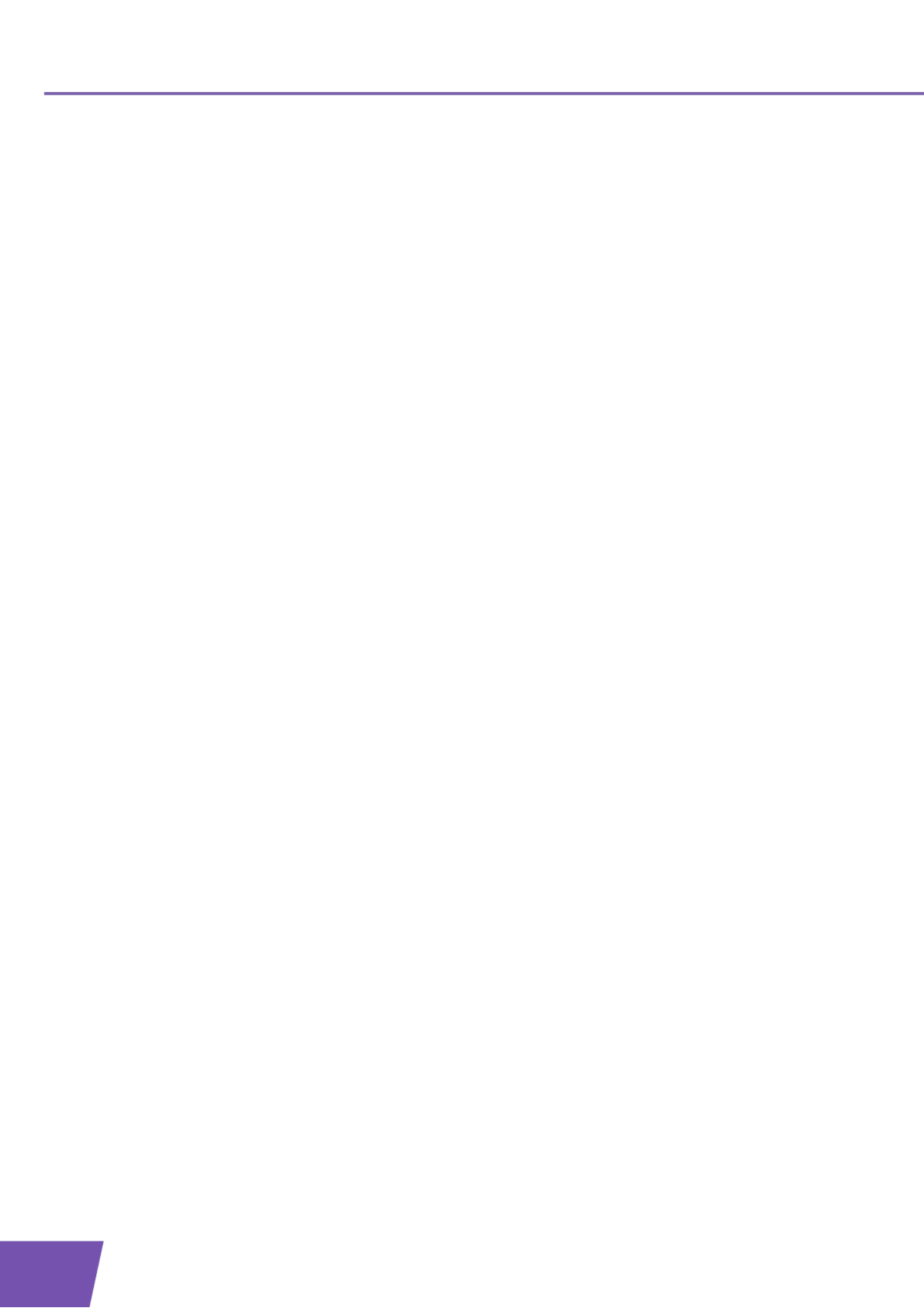
E-DOC-CTC-20080527-0011 v3.0
ii
Inhoud
4.4 Telefoonstatistieken bekijken....................................................................... 44
5 Inhoud delen op uw Thomson Gateway ................................. 45
5.1 De netwerkbestandserver gebruiken ............................................................ 46
5.2 De UPnP AV-mediaserver gebruiken............................................................. 49
5.3 De FTP-server gebruiken ............................................................................... 50
5.4 Uw Gedeelde inhoud beheren ....................................................................... 52
5.5 Uw USB-opslagapparaat veilig verwijderen .................................................. 54
6 Thomson Gateway Werkset ..................................................... 55
6.1 UPnP ............................................................................................................. 56
6.1.1 Toegang tot uw Thomson Gateway met UPnP..................................................................................57
6.1.2 Uw internetverbinding met UPnP beheren ........................................................................................58
6.1.3 UPnP op de configureren Thomson Gateway ................................................................................... 60
6.1.4 UPnP op Windows XP installeren .......................................................................................................61
6.2 Een dienst (HTTP, FTP,...) toekennen aan een computer .............................. 63
6.3 Dynamische DNS .......................................................................................... 65
7 Internetbeveiliging ....................................................................67
7.1 Firewall.......................................................................................................... 68
7.2 Het filteren van websites .............................................................................. 69
7.2.1 Het filter op basis van inhoud configureren.......................................................................................71
7.2.2 Regels toevoegen voor het filter op basis van adres ........................................................................ 72
8 Problemen oplossen.................................................................. 75
8.1 Installatieproblemen oplossen ...................................................................... 76
8.2 Algemene problemen met de Thomson Gateway oplossen .......................... 77
8.3 Problemen met de vaste verbinding oplossen ............................................. 78
8.4 Problemen met de draadloze verbinding oplossen ....................................... 79
8.5 Problemen met Voice over IP oplossen ........................................................ 80
8.6 Fabrieksinstellingen terugzetten .................................................................. 81

E-DOC-CTC-20080527-0011 v3.0 1
Over deze Installatie- en gebruikshandleiding
Over deze Installatie- en gebruikshandleiding
Gebruikte symbolen
Terminologie
In deze Installatie- en gebruikshandleiding wordt de THOMSON TG712 over het algemeen
Thomson Gateway
genoemd.
Typografische conventies
De volgende typografische conventie wordt in deze handleiding gebruikt:
De voorbeeldtekst geeft een hyperlink naar een website aan.
Voorbeeld: Ga voor meer informatie naar http://www.thomson.net.
De voorbeeldtekst geeft een interne kruisverwijzing aan.
Voorbeeld: indien u meer wilt weten over de handleiding, zie dan "Inleiding" op pagina 7.
De voorbeeldtekst geeft een belangrijk woord dat inhoudelijk verwant is aan.
Voorbeeld: u moet uzelf verifiëren om op het netwerk te komen.
De voorbeeldtekst geeft een GUI-element aan (opdrachten op menu's en knoppen, elementen
dialoogvenster, bestandsnamen, paden en mappen).
Voorbeeld: klik op het menu Bestand op Openen om een bestand te openen.
Documentatie en software-updates
THOMSON ontwikkelt voortdurend nieuwe oplossingen maar verbindt zich ook tot het verbeteren van zijn
bestaande producten.
Bezoek www.thomson.net voor meer informatie over de meest recente technologische innovaties,
documenten en software-updates van THOMSON.
Een opmerking geeft meer informatie
over een onderwerp.
Een waarschuwing waarschuwt u over mogelijke problemen of specifieke voorzorgsmaatregelen
die moeten worden genomen.

E-DOC-CTC-20080527-0011 v3.0
2
Over deze Installatie- en gebruikshandleiding

E-DOC-CTC-20080527-0011 v3.0 3
1 Installatie
1 Installatie
Inleiding
Binnen een paar minuten kunt u toegang krijgen tot het internet met uw Thomson Gateway.
Deze Installatie- en gebruikshandleiding laat zien hoe u uw Thomson Gateway kunt instellen en hoe u uw
computer(s) kunt aansluiten op het internet.
Hoofdfuncties
Zodra u de installatie van uw Thomson Gateway hebt voltooid, kunt u gebruikmaken van alle diensten die uw
Thomson Gateway biedt. Deze Installatie- en gebruikshandleiding behandelt de volgende functies:
Breedband Internetverbinding
Het eerste hoofdstuk beschrijft hoe u uw Thomson Gateway met het internet kunt verbinden.
Vaste en draadloze toegang tot uw lokale netwerkapparaten.
Zie “1.4 Een computer aansluiten met de Ethernetkabel” op pagina 12 en “3 Draadloze toegang” op
pagina 23 voor meer informatie.
Voice over IP (VoIP)-connectiviteit voor traditionele telefoons,
Zie voor meer informatie “4 Telefonie” op pagina 31.
Nuttige netwerktools zoals UPnP, Dynamische DNS en nog veel meer.
Zie “6 Thomson Gateway Werkset” op pagina 55 voor meer informatie.
Internetbeveiliging:
Zie “7 Internetbeveiliging” op pagina 67 voor meer informatie.
Voordat u deze functies kunt gebruiken, stellen we uw Thomson Gateway eerst in.
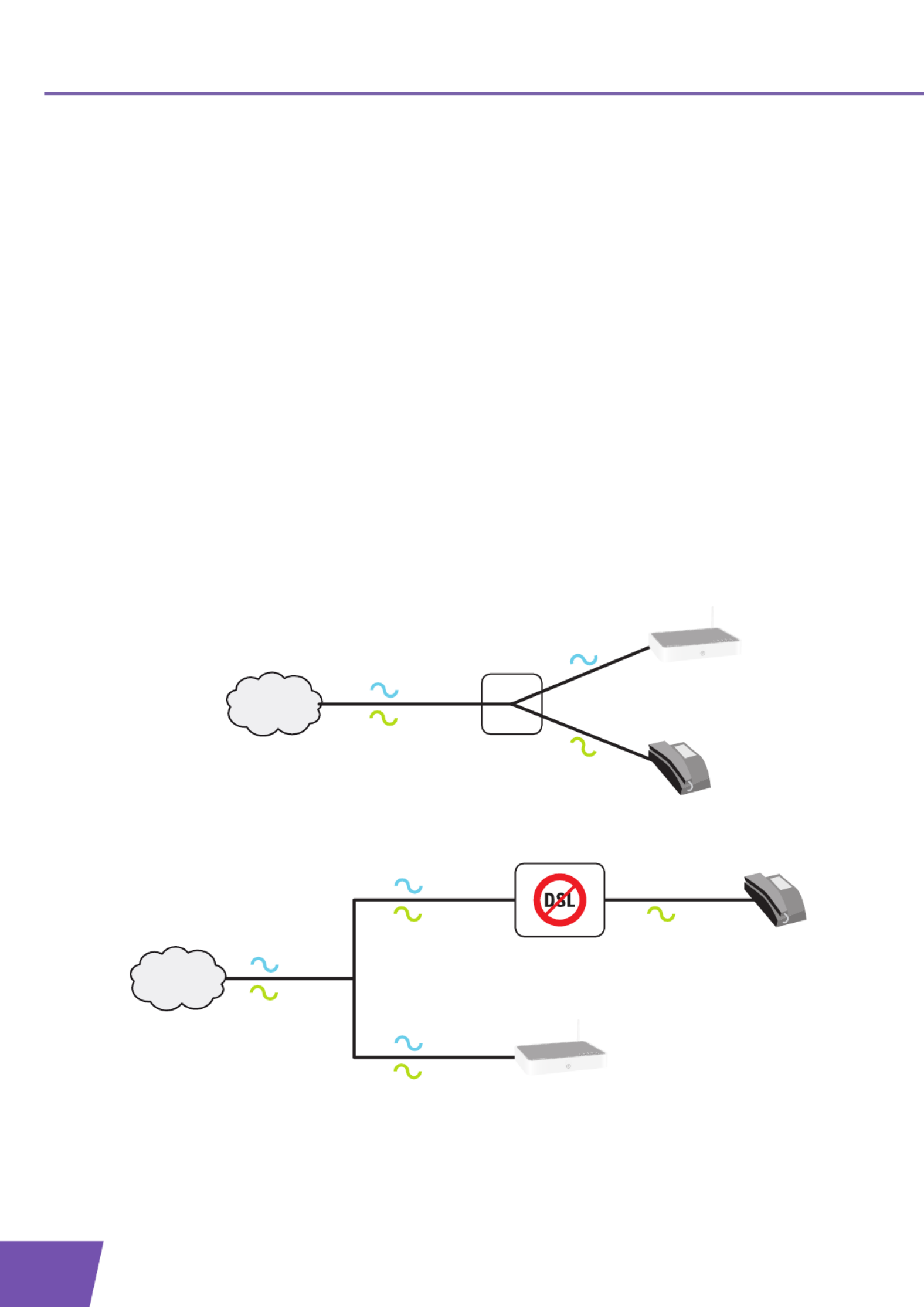
E-DOC-CTC-20080527-0011 v3.0
4
1 Installatie
1.1 Voordat u begint
DSL-service
De DSL-service op uw telefoonlijn moet door uw serviceprovider zijn geactiveerd.
Het voice- en DSL-signaal loskoppelen
Zodra de DSL-service is geactiveerd, zijn twee signaalsoorten beschikbaar op uw telefoonlijn:
Spraaksignalen
DSL-signalen
Het DSL-signaal moet van de telefoonlijn worden verwijderd voordat het uw telefoon bereikt om de
geluidskwaliteit van uw telefoonoproepen te verzekeren, anders hoort u mogelijk een ruis op de achtergrond
wanneer u uw telefoon gebruikt.
Filters en splitters
U kunt een van de volgende oplossingen gebruiken om het DSL-signaal van de telefoonlijn te splitten:
Een splitter die het telefoonsignaal in een DSL- en spraaksignaal opsplitst.
Een filter tussen uw telefoonuitgang en uw
telefoon. Dit filter verwijdert het DSL-signaal en geeft het
spraaksignaal door.
Dit filter kan ook zijn geïntegreerd in uw Thomson Gateway.
Telephone
Network
DSL
Voice
Splitter
Voice
DSL
Telephone
Network
DSL
Voice
Filter/Splitter
Voice
DSL
Voice
DSL
Voice

E-DOC-CTC-20080527-0011 v3.0 5
1 Installatie
Hoe weet ik of mijn Thomson Gateway een geïntegreerd filter heeft?
Thomson Gateways:
Met een geïntegreerd filter hebben geen PSTN-poort op het achterpaneel.
Zonder een geïntegreerd filter hebben een PSTN-poort op het achterpaneel.
Hier moet u een filter/splitter plaatsen tussen de telefoonuitgang en uw Thomson Gateway.
Draadloze verbinding
Indien u uw computer wilt aansluiten met een draadloze verbinding, hebt u een draadloze cliëntadapter met
WiFi-functionaliteit nodig voor iedere computer die u draadloos wilt aansluiten.
Vaste verbinding
Indien u een of meerdere computers wilt aansluiten met een vaste verbinding, zorg er dan voor dat die
computers zijn uitgerust met een Ethernet Netwerk Interface Card (NIC).
Internetverbinding
U hebt mogelijk de volgende verbindingsgegevens nodig van uw serviceprovider:
De methode van uw serviceprovider om verbinding te maken met het internet (bijvoorbeeld PPPoE)
De VPI/VCI (bijvoorbeeld 8/35)
Uw gebruikersnaam en wachtwoord om verbinding te maken met het internet voor PPP-verbindingen
Uw IP-instellingen in het geval van statische configuraties
U hebt deze informatie mogelijk gekregen toen u een abonnement afsloot bij uw internetserviceprovider.
Deze informatie wordt u mogelijk gevraagd bij een bepaalde stap in de installatieprocedure.
PSTN
Uw serviceprovider kan optioneel het serviceprofiel aangeven dat tijdens de installatie wordt
gebruikt.

E-DOC-CTC-20080527-0011 v3.0
6
1 Installatie
1.2 Uw Thomson Gateway installeren
Opgelet
Sluit geen kabels aan en verbind geen apparaten totdat u de opdracht krijgt om dit te doen.
Installatiemethoden
Er zijn twee manieren om uw Thomson Gateway in te stellen:
Begeleide installatie
De Wizard installatie bij de Installatie-CD leidt u door alle configuratieaspecten van uw Thomson
Gateway. Dit is de aanbevolen manier om uw Thomson Gateway te installeren.
Handmatige installatie
De Installatie- en gebruikshandleiding helpt u eerst om uw computer aan te sluiten op de Thomson
Gateway. Daarna kunt u uw Thomson Gateway configureren met uw webbrowser.

E-DOC-CTC-20080527-0011 v3.0 7
1 Installatie
1.2.1 Begeleide installatie
Vereisten
Uw computer moet met een van de volgende besturingssystemen werken:
Microsoft Windows 7 of hoger
Microsoft Windows 7 x64 of hoger
Microsoft Windows Vista (SP1) of hoger
Microsoft Windows Vista x64 (SP1) of hoger
Microsoft Windows XP SP2 of hoger
Microsoft Windows XP x64 SP1 of hoger
Microsoft Windows 2000 SP4
Mac OS X 10.4 (Tiger)
Mac OS X 10.5 (Leopard)
Gebruik de Handmatige installatie om een ander besturingssysteem te gebruiken.
U moet beheerdersrechten op uw computer hebben
De wizard opstarten
De wizard opstarten:
1Plaats de Installatie-CD in de cd- of dvd-rom-schijf van uw computer.
2Indien uw computer werkt met:
Microsoft Windows: de cd hoort automatisch op te starten.
Indien de cd niet automatisch opstart, zie dan “De Installatie-CD start niet automatisch op.” op pagina
76.
Mac OS X: dubbelklik op Menu in het venster met de inhoud van de cd.
3Selecteer de taal van uw keuze en klik op OK.
4De Wizard installatie leidt u nu door de installatie van uw Thomson Gateway.
5Aan het einde van de installatie wordt het volgende scherm weergegeven:
6Selecteer Naar de Webinterface van de Thomson Gateway gaan, indien u naar de Thomson Gateway-
webinterface wilt gaan na het afsluite
n van de wizard. Op de Thomson Gateway-webinterface kunt u alle
diensten van uw Thomson Gateway configureren.
7Klik op Voltooien.
8Het cd-menu wordt weergegeven.

E-DOC-CTC-20080527-0011 v3.0
8
1 Installatie
cd-menu
Op het cd-menu kunt u klikken op:
Eerste Installatie om uw computer aan te sluiten op de Thomson Gateway en deze te configureren.
Mijn Thomson Gateway opnieuw configureren om uw Thomson Gateway volledig opnieuw te
configureren.
Mijn computer instellen om uw computer te verbinden met het Thomson Gateway-netwerk.
Geef Documentatie weer om een lijst te bekijken van de docu
mentatie die beschikbaar is voor uw
Thomson Gateway. Deze lijst wordt automatisch bijgewerkt indien u verbonden bent met het internet.
Ga naar thomson.net om de online ondersteun
ingssecties te bekijken.
In het geval van problemen
Indien u problemen ondervindt tijdens deze installatie, raadpleeg dan “8.1 Installatieproblemen oplossen” op
pagina 76.
Indien u uw Thomson Gateway opnieuw configureert via het cd-menu, wordt de Thomson
Gateway volledig opnieuw geconfigureerd. Alle huidige instellingen gaan verloren. Indien u
slechts kleine wijzigingen aan uw configuratie wilt maken (bijv. de beveiliging wijzigen), raden
we u aan om dit te doen via de Thomson Gateway-webinterface. Zie “2.2 Thomson Gateway-
webinterface” op pagina 19 voor meer informatie.
Verkrijgbare items kunnen afhankelijk zijn van de Installatie-CD die bij uw Thomson Gateway ist
geleverd.

E-DOC-CTC-20080527-0011 v3.0 9
1 Installatie
1.2.2 Handmatige installatie
Vereisten
JavaScript moet op uw browser zijn ingeschakeld (dit is de standaardinstelling). Raadpleeg de helppagina’s
van uw webbrowser voor meer informatie.
Procedure
Ga als volgt te werk:
1De Thomson Gateway aansluiten op uw breedbandservice.
2Schakel de Thomson Gateway in.
3Sluit uw computer aan op de Thomson Gateway.
4De Thomson Gateway configureren.
Dit wordt in de onderstaande gedeelten omschreven.
De Thomson Gateway aansluiten op uw breedbandservice
Ga als volgt te werk:
1Neem de DSL-kabel met de grijze connectoren. Deze kabel zit in uw doos.
2Steek een uiteinde van de kabel in de grijze DSL-poort aan de achterkant van uw Thomson Gateway.
3Indien u:
een splitter gebruikt, steek het andere uiteinde van de kabel dan in de modem-/ADSL-uitgang van uw
splitter.
geen splitter gebruikt, plaats dan he
t andere uiteinde van de kabel direct in het stopcontact.
Zie “Filters en splitters” op pagina 4 voor meer informat
ie over splitters.
Schakel de Thomson Gateway in
Ga als volgt te werk:
1Sluit de stroomkabel aan op de stroomaansluiting van de Thomson Gateway.
2Steek het andere uiteinde in een stopcontact.
3Druk op de knop aan/uit om de Thomson Gateway in te schakelen.
4Wacht twee minuten om de Thomson Gateway de tijd te geven om de opstartfase te voltooien.
Sluit uw computer aan op de Thomson Gateway
Draadloze verbindingen instellen
Voor meer informatie over hoe u een draadloze verbinding met uw Thomson Gateway kunt instellen, zie
“3 Draadloze toegang” op pagina 23.
Een vaste verbinding instellen
Zie “1.4 Een computer aansluiten met de Ethernetkabel” op pagina 12 voor meer informatie over hoe u een
vaste verbinding (d.w.z. een Ethernet-verbinding) kunt instellen op uw Thomson Gateway.

E-DOC-CTC-20080527-0011 v3.0
10
1 Installatie
De Thomson Gateway configureren
Ga als volgt te werk:
1Open uw webbrowser.
2De Thomson Gateway meldt dat u uw Thomson Gateway nog niet hebt geconfigureerd.
Indien dit venster niet wordt weergegeven, ga dan naar http://dsldevice.lan of het IP adres van uw
Thomson Gateway (standaard: 192.168.1.254) en klik op Thomson Gateway op het menu aan de
linkerkant.
3Klik op Mijn Thomson Gateway instellen.
4De wizard Eenvoudige configuratie wordt weergegeven. Deze wizard begeleidt u bij de configuratie van
uw Thomson Gateway. Klik op Volgende en volg de instructies.
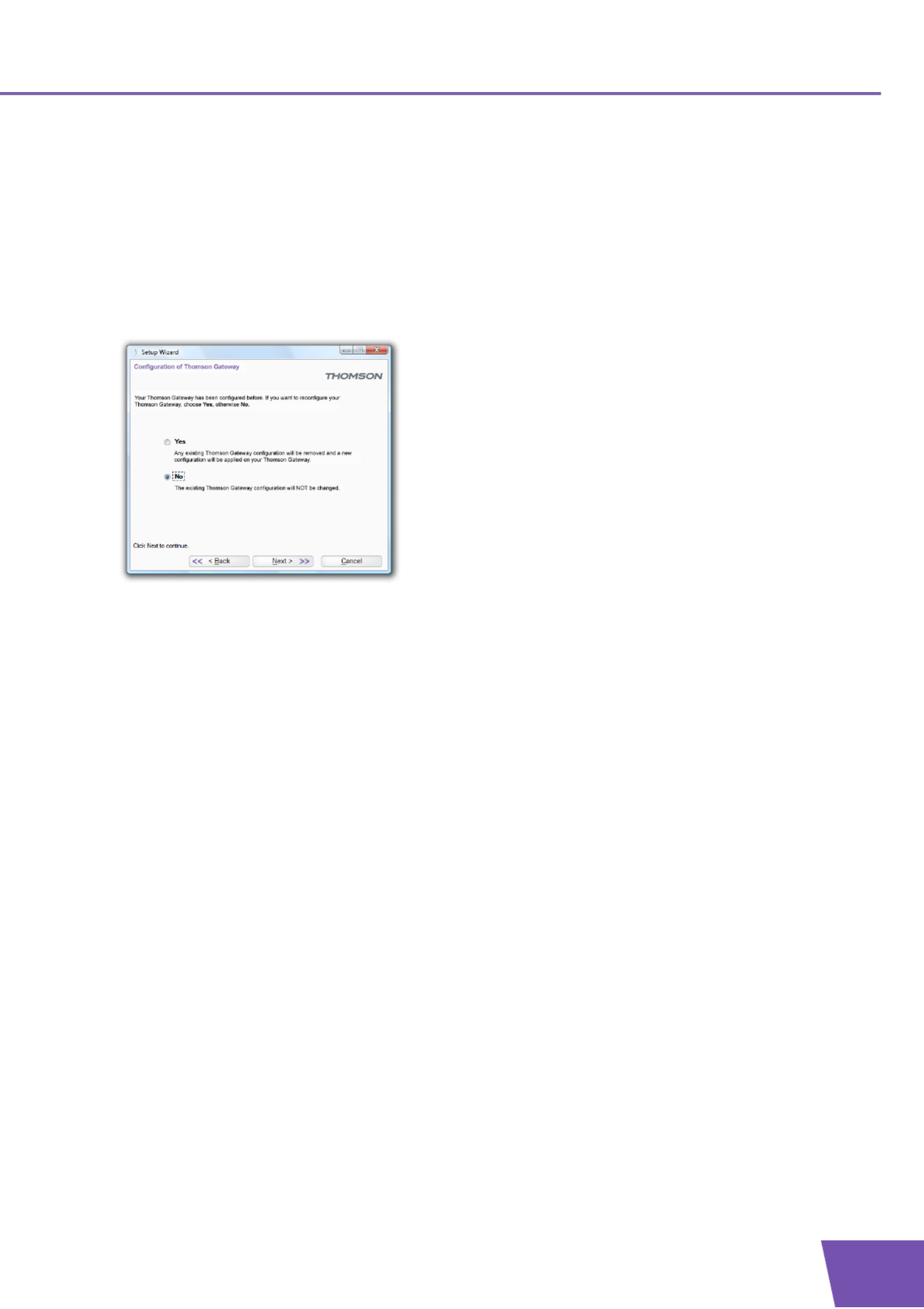
E-DOC-CTC-20080527-0011 v3.0 11
1 Installatie
1.3 Een nieuwe computer toevoegen aan uw netwerk
Begeleide installatie
Indien u uw Thomson Gateway hebt geconfigureerd met de Begeleide installatie, gebruik dan dezelfde
procedure op de computer die u wilt toevoegen.
Wanneer de Wizard Installatie meldt dat de Thomson Gateway al is geconfigureerd, selecteert u Nee en klikt
u op Volgende om verder te gaan.
Handmatige installatie
Draadloze verbindingen instellen
Voor meer informatie over hoe u een draadloze verbinding met uw Thomson Gateway kunt instellen, zie
“3 Draadloze toegang” op pagina 23.
Een vaste verbinding instellen
Zie “1.4 Een computer aansluiten met de Ethernetkabel” op pagina 12 voor meer informatie over hoe u een
vaste verbinding (d.w.z. een Ethernet-verbinding) kunt instellen op uw Thomson Gateway.

E-DOC-CTC-20080527-0011 v3.0
12
1 Installatie
1.4 Een computer aansluiten met de Ethernetkabel
Vereisten
Zowel uw computer als de Thomson Gateway moeten beschikken over een vrije Ethernetpoort.
Uw computer moet zijn geconfigureerd om automatisch een IP-adres te krijgen. Dit is de
standaardinstelling.
Ethernetkabel
In uw pakket vindt u een kabel met gele connectoren. Dit is de Ethernetkabel.
Procedure
Ga als volgt te werk:
1Sluit een uiteinde van de Ethernetkabel aan op een van de gele Ethernetpoorten van uw Thomson
Gateway:
2Sluit het andere uiteinde van de Ethernetkabel aan op uw computer.
3Uw computer is nu verbonden met uw netwerk. Er is geen bijkomende configuratie vereist.

E-DOC-CTC-20080527-0011 v3.0
14
2 Thomson Gateway Basis
2.1 Thomson Gateway status van de lampjes
Inhoud
Dit hoofdstuk omschrijft de status van:
Statuslampjes
Lampje WPS-knop
Ethernetlampjes
Product specificaties
| Merk: | Thomson |
| Categorie: | Router |
| Model: | TG712 |
Heb je hulp nodig?
Als je hulp nodig hebt met Thomson TG712 stel dan hieronder een vraag en andere gebruikers zullen je antwoorden
Handleiding Router Thomson

16 Mei 2023

15 Mei 2023

10 Mei 2023

3 Mei 2023

30 April 2023

29 April 2023

20 April 2023

16 April 2023

11 April 2023

9 April 2023
Handleiding Router
- Router Bosch
- Router HP
- Router Samsung
- Router Xiaomi
- Router Huawei
- Router Asus
- Router AEG
- Router DeWalt
- Router Motorola
- Router Medion
- Router Nokia
- Router Siemens
- Router Topcom
- Router UPC
- Router VTech
- Router Acer
- Router Actiontec
- Router Airlive
- Router Alcatel
- Router Alfa
- Router Allied Telesis
- Router Allnet
- Router Anker
- Router Apple
- Router Arcadyan
- Router Arris
- Router AVM
- Router Barco
- Router Beafon
- Router Belkin
- Router BenQ
- Router Billion
- Router BT
- Router Buffalo
- Router D-Link
- Router Davolink
- Router Dell
- Router Devolo
- Router Digi
- Router Digiconnect
- Router Digitus
- Router Draytek
- Router Edimax
- Router Einhell
- Router Eminent
- Router Engenius
- Router Envivo
- Router Ezviz
- Router Festool
- Router Foscam
- Router Gembird
- Router Gigabyte
- Router Google
- Router Gude
- Router Hama
- Router Hercules
- Router Hikoki
- Router Hikvision
- Router Hitachi
- Router Holzmann
- Router ICIDU
- Router Kathrein
- Router Kogan
- Router Konig
- Router KPN
- Router Kyocera
- Router Lancom
- Router Leoxsys
- Router LevelOne
- Router Linksys
- Router Logilink
- Router Makita
- Router Manhattan
- Router Media-tech
- Router Mercku
- Router Metabo
- Router Mikrotik
- Router Milwaukee
- Router MSI
- Router Nec
- Router Nest
- Router Netgear
- Router Netis
- Router Patton
- Router PENTAGRAM
- Router Phicomm
- Router Powerplus
- Router Proximus
- Router QNAP
- Router Razer
- Router Renkforce
- Router Roland
- Router Sagem
- Router Sagemcom
- Router Schneider
- Router Sigma
- Router Silverline
- Router Sitecom
- Router Skil
- Router SMC
- Router Sonos
- Router Strong
- Router Sweex
- Router Synology
- Router T-com
- Router T-Mobile
- Router TCL
- Router Technicolor
- Router Tele 2
- Router Telstra
- Router Teltonika
- Router Tenda
- Router Thrustmaster
- Router Toolcraft
- Router TP Link
- Router Trendnet
- Router Trust
- Router Ubee
- Router United Telecom
- Router Verizon
- Router Vivanco
- Router Vodafone
- Router Western Digital
- Router Wisetiger
- Router Zebra
- Router Zolid
- Router Zoom
- Router ZTE
- Router ZyXEL
- Router Jung
- Router On Networks
- Router Clas Ohlson
- Router Black And Decker
- Router Rosewill
- Router Peak
- Router Ubiquiti Networks
- Router Conceptronic
- Router Cotech
- Router Atlona
- Router Hamlet
- Router Porter-Cable
- Router Techly
- Router SIIG
- Router 7inova
- Router AT&T
- Router Evolution
- Router Nilox
- Router Approx
- Router Milan
- Router Cisco
- Router Gefen
- Router 3Com
- Router Amped Wireless
- Router Comtrend
- Router CradlePoint
- Router Dovado
- Router Juniper
- Router Planet
- Router Intellinet
- Router Predator
- Router I-Tec
- Router NetComm
- Router Lindy
- Router IOGEAR
- Router Black Box
- Router IFM
- Router Totolink
- Router AJA
- Router Dahua Technology
- Router Mercusys
- Router Aruba
- Router Kasda
- Router Marshall Electronics
- Router Blackmagic Design
- Router ATen
- Router RGBlink
- Router RAVPower
- Router Hawking Technologies
- Router Kopul
- Router Nexxt
- Router Kraun
- Router LTS
- Router StarTech.com
- Router SPL
- Router Advantech
- Router Moxa
- Router Smart-AVI
- Router Eero
- Router Xantech
- Router Kramer
- Router KanexPro
- Router Intelix
- Router Blustream
- Router ModeCom
- Router Vimar
- Router Ocean Matrix
- Router Sixnet
- Router AVPro Edge
- Router Cudy
- Router F-Secure
- Router Digicom
- Router Sabrent
- Router AVMATRIX
- Router Readynet
- Router OneAccess
- Router Accelerated
- Router Nexaira
- Router FSR
- Router Alfatron
- Router Key Digital
- Router Cambium Networks
- Router Avenview
- Router BZBGear
- Router WyreStorm
- Router Rocstor
- Router Ruckus Wireless
- Router Mach Power
- Router MuxLab
- Router StarIink
- Router EXSYS
- Router Premiertek
- Router Bea-fon
- Router GL.iNet
- Router A-NeuVideo
- Router Shinybow
- Router Edgewater
- Router Atlantis Land
- Router Lantronix
- Router Lumantek
- Router Keenetic
- Router Starlink
- Router Keewifi
- Router Milesight
- Router PulseAudio
- Router Comprehensive
- Router Digitalinx
- Router Luxul
- Router DVDO
- Router Silentwind
- Router Keezel
- Router VigilLink
- Router Digital Forecast
Nieuwste handleidingen voor Router

29 Maart 2025

25 Februari 2025

20 Februari 2025

20 Februari 2025

20 Februari 2025

20 Februari 2025

20 Februari 2025

19 Februari 2025

12 Februari 2025

12 Februari 2025